Win10耳机里面有电流声噪音的解决方法 如何解决Win10耳机里面有电流声噪音
时间:2017-07-04 来源:互联网 浏览量:
今天给大家带来Win10耳机里面有电流声噪音的解决方法,如何解决Win10耳机里面有电流声噪音,让您轻松解决问题。
Win10耳机里面有电流声噪音怎么办?是可忍孰不可忍!稍稍有点就不会太在意,但是最近发现自己的Win10电脑插上耳机噪音很强,很强的电流声。这种情况最后发现是因为播放设备和录音设备设置不当导致,希望下面的解决办法能帮到您。
第一步、右击任务栏声音图标,点击选择菜单中的“播放设备”
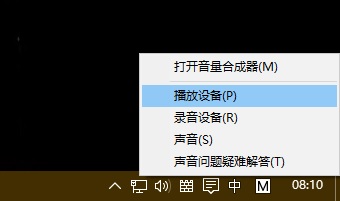
第二步、在声音窗口播放选项卡下,,点击选中扬声器后,点击底部“属性”

第三步、在扬声器属性窗口,点击切换到“级别”,然后将麦克风平衡,设置为0,然后点击确定
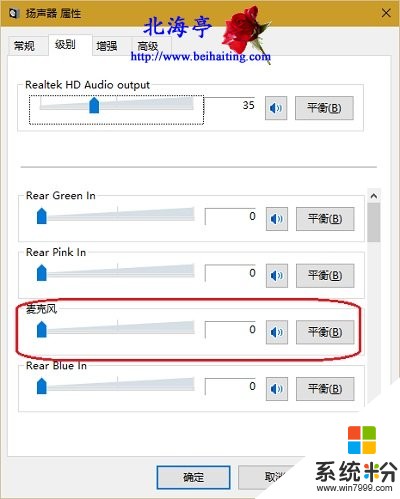
第三步、返回声音对话框,点击切换到“录制”选项卡,点击选中“麦克风”,同样点击“属性”

第四步、在麦克风属性窗口,点击切换到“级别”,将“麦克风加强”设置成0后,点击底部“确定”
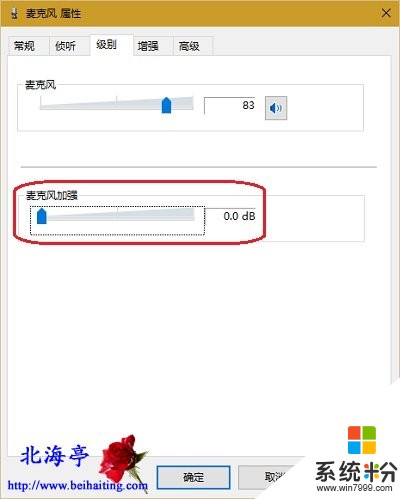
扩展阅读:怎么激活Win10企业版(Windows 10企业版Build 10586为例)?
(责任编辑:IT信息技术民工)以上就是Win10耳机里面有电流声噪音的解决方法,如何解决Win10耳机里面有电流声噪音教程,希望本文中能帮您解决问题。
我要分享:
相关教程
- ·win10系统插入耳机后有电流声噪音的解决方法 win10系统插入耳机后有电流声噪音应该怎么办
- ·win10耳机有电流声且声音很大怎么办 怎么解决win10耳机有电流声且声音很大
- ·如何解决win10插入耳机后有电流声 解决win10插入耳机后有电流声的方法
- ·耳机插电脑上没声音怎么办 Win10电脑插上耳机没有声音的解决办法
- ·耳机插主机有电流声 win10耳机插入电流声怎么办
- ·win10笔记本电脑耳机和电脑都有声音如何解决 win10笔记本电脑耳机和电脑都有声音的解决方法
- ·桌面文件放在d盘 Win10系统电脑怎么将所有桌面文件都保存到D盘
- ·管理员账户怎么登陆 Win10系统如何登录管理员账户
- ·电脑盖上后黑屏不能唤醒怎么办 win10黑屏睡眠后无法唤醒怎么办
- ·电脑上如何查看显卡配置 win10怎么查看电脑显卡配置
win10系统教程推荐
- 1 电脑快捷搜索键是哪个 win10搜索功能的快捷键是什么
- 2 win10系统老是卡死 win10电脑突然卡死怎么办
- 3 w10怎么进入bios界面快捷键 开机按什么键可以进入win10的bios
- 4电脑桌面图标变大怎么恢复正常 WIN10桌面图标突然变大了怎么办
- 5电脑简繁体转换快捷键 Win10自带输入法简繁体切换快捷键修改方法
- 6电脑怎么修复dns Win10 DNS设置异常怎么修复
- 7windows10激活wifi Win10如何连接wifi上网
- 8windows10儿童模式 Win10电脑的儿童模式设置步骤
- 9电脑定时开关机在哪里取消 win10怎么取消定时关机
- 10可以放在电脑桌面的备忘录 win10如何在桌面上放置备忘录
win10系统热门教程
- 1 w10输入法栏不见怎么办|w10输入法栏消失怎么找回
- 2 笔记本电脑转到显示器 win10笔记本如何连接外接显示屏
- 3 Win10磁盘清理在哪里 Win10磁盘清理选项消失怎么解决 Win10磁盘清理在哪里 Win10磁盘清理选项消失怎么处理
- 4Win10专业版怎么升级Win10企业版?方法详解
- 5win10睡眠状态不断网的设置方法!
- 6win10怎么进入安全模式杀毒,win10安全模式下杀毒的方法
- 7怎么把win10系统的此电脑放桌面 Win10如何在桌面上显示我的电脑图标
- 8w10系统无法运行批处理文件怎么办
- 9win10怎样查看产品密钥,win10产品密钥查看方法
- 10Win10系统暴风影音打开错误"已停止工作"怎么办?解决方案分享
最新win10教程
- 1 桌面文件放在d盘 Win10系统电脑怎么将所有桌面文件都保存到D盘
- 2 管理员账户怎么登陆 Win10系统如何登录管理员账户
- 3 电脑盖上后黑屏不能唤醒怎么办 win10黑屏睡眠后无法唤醒怎么办
- 4电脑上如何查看显卡配置 win10怎么查看电脑显卡配置
- 5电脑的网络在哪里打开 Win10网络发现设置在哪里
- 6怎么卸载电脑上的五笔输入法 Win10怎么关闭五笔输入法
- 7苹果笔记本做了win10系统,怎样恢复原系统 苹果电脑装了windows系统怎么办
- 8电脑快捷搜索键是哪个 win10搜索功能的快捷键是什么
- 9win10 锁屏 壁纸 win10锁屏壁纸设置技巧
- 10win10系统老是卡死 win10电脑突然卡死怎么办
